Surfaceシリーズのリカバリーメディア作成
Surfaceが何らかの原因で起動できなくなってしまい、外部メディアでのリカバリーをしなければならなくなることがあります。
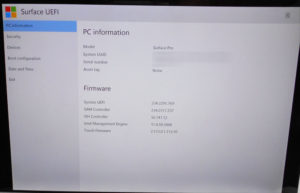
Surface自体が起動できないので、別のパソコンでリカバリーメディアの作成をおこないます。
リカバリーメディアのデータはMicrosoftのサイトからダウンロードできますが、実際にダウンロードしようとしても何度も失敗を繰り返してしまいます。
その際の対処法です。
Surface pro6のリカバリーイメージダウンロードで12時間!
Surface pro6のリカバリーデータが必要になりMicrosoftのページからダウンロードを試みたら、完了予定は「12時間後」の表示でした。
速度が遅いし途中で「失敗」となって進んでいきません。
さらに、一旦キャンセルすると最初からやり直しです。
2日間かかっても完了できませんでした。
日本サイトでだめなので、アメリカサイトでのダウンロードも試しましたがまったく変わりません。
原因は単純にダウンロードのアクセスが多すぎてサーバーが処理し切れていないだけだと思われます。
それだけリカバリーをしようとしている人が大量にいるということなのでしょうね。
とは言え2日間かかってもダウンロードできないのでは役に立ちません。
対処法 遅いのは最新版のみ・旧バージョンを使用する
リカバリーメージをダウンロードするには「surfacerecoveryimageダウンロードサイト」にアクセスします。
Microsoftアカウントにサインインしないとダウンロードできなくなりました(2023年9月現在)
サインインアカウントはSurfaceと関係ないアカウントでもOKです。
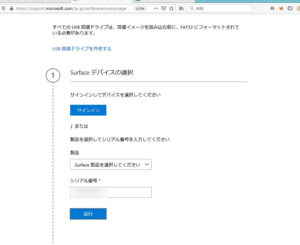
「シリアル番号」の欄に該当機種のシリアル番号を入力すると、その機種のリカバリーイメージのダウンロードリンクが表示されます。

Surface Pro6の場合は「Windows10 v1903」「Windows10 v1809」「Windows10 v1803」の3つのリンクが表示されました。
通常リカバリーメディアをダウンロードする場合、最新版を使用すると思います。
皆がそう考えるのでアクセスが集中してしまいます。
そこで発想を変えて、旧バージョンをダウンロードしてみます。
試しに3種類を同時にダウンロードしてみました。
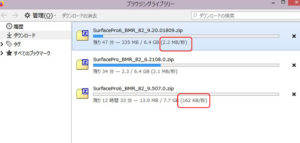
一番下が最新のv1903で、一番上はv1809です。
v1903のみが他の2つの1割に満たない速度なのがわかります。
実際に旧バージョンは40~50分ほどでダウンロードが終わりました。
最新版ではなく旧バージョンのどちらかであれば、スムーズにダウンロードが出来ることがわかりました。
v1903は現時点で旧バージョン
Windows10 v1809のサポート期限は2020年5月に終了しています。
v1903は2020年12月までのサポートですので、いずれにしても後継バージョンにアップデートしなければなりません。
その意味では、どちらのバージョンを入手してもかわりありません。
実用的に考えれば、短時間で旧バージョンをダウンロード後にリカバリーしてから、手動で最新バージョンにアップデートするのがいいでしょう。
